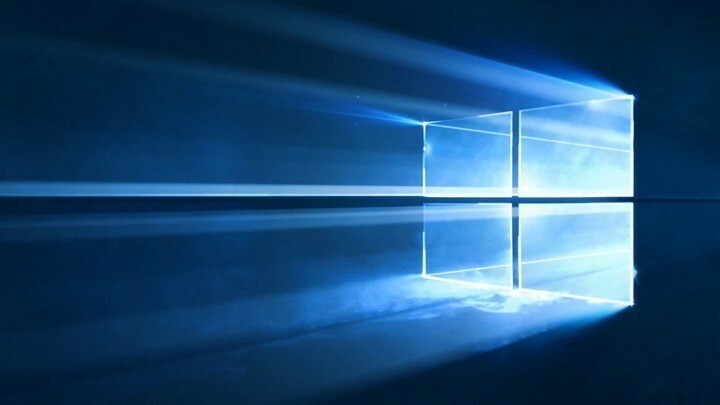
ეს პროგრამა თქვენს დრაივერებს განაგრძობს მუშაობას და ამით გიცავთ კომპიუტერის ჩვეულებრივი შეცდომებისგან და აპარატურის უკმარისობისგან. შეამოწმეთ თქვენი ყველა მძღოლი ახლა 3 მარტივ ეტაპზე:
- ჩამოტვირთეთ DriverFix (დადასტურებული ჩამოტვირთვის ფაილი).
- დააჭირეთ დაიწყეთ სკანირება იპოვონ ყველა პრობლემატური მძღოლი.
- დააჭირეთ განაახლეთ დრაივერები ახალი ვერსიების მისაღებად და სისტემის გაუმართაობის თავიდან ასაცილებლად.
- DriverFix გადმოწერილია ავტორი 0 მკითხველი ამ თვეში.
ახლა შეგიძლია ბუნდოვანი შრიფტების გამოსწორება და გაჭიმული ელემენტები ძველ აპებში Windows 10-ზე. ჩვენ ზუსტად გაჩვენებთ ამ სტატიაში.
ყველა მოწყობილობა აღჭურვილია ა მაღალი DPI ეკრანი ამ დღეებში ეს მოიცავს ლეპტოპებს, ტელეფონებს, ტაბლეტებს და კომპიუტერულ კომპიუტერებს. Windows 10-ს აქვს DPI მასშტაბის მხარდაჭერა, ნახვის მთელი გამოცდილების გასაუმჯობესებლად. სამწუხაროდ, ძველი მემკვიდრეობის აპლიკაციები მასში არ სარგებლობს. მაიკროსოფტი ფიქრობდა ამის გაუმჯობესების გზაზე და ორივეში განახლებები შეიტანა
Windows 10 საიუბილეო განახლება და შემქმნელთა განახლება პრობლემების მოსაგვარებლად.მაღალი DPI მასშტაბის გაუმჯობესება Windows 10 – ზე
Microsoft მუშაობს იმ გაუმჯობესებაზე, რომ Windows 10 ამუშავებს ავტომატურ მასშტაბებს თითო მონიტორზე, ძველი აპებისთვის დაბინდვის ან არასწორი ზომის შემცირების მიზნით. იმ შემთხვევაში, თუ აპები სწორად არ გაწევა, კომპანიამ ასევე შემოიტანა შესაძლებლობა, აიძულოს აპი იმოქმედოს DPI- სთვის უცნობ პროცესად.
უგულებელყოფს სისტემის DPI მასშტაბირებას ძველი აპისთვის
შეგიძლიათ შეცვალოთ თქვენი DPI მასშტაბის პარამეტრი ისეთი აპისთვის, რომელიც კარგად არ მუშაობს. უბრალოდ მიჰყევით ამ ნაბიჯებს:
- მარჯვენა ღილაკით დააწკაპუნეთ დესკტოპის აპის მალსახმობაზე და აირჩიეთ თვისებები. თუ აპი არის დავალებების ზოლში, დააწკაპუნეთ თაგუნას მარჯვენა ღილაკით მის ხატულაზე, დააწკაპუნეთ აპის სახელზე და გადადით Properties.
- დააჭირეთ თავსებადობის ჩანართს და შეამოწმეთ ოფცია "მაღალი DPI მასშტაბის შეცვლა".
აირჩიე სამი მაღალიდან DPI მასშტაბირება პარამეტრები:
- აპლიკაცია: ეს პარამეტრი გათიშავს DPI- ს მასშტაბირებას ამ აპისთვის და ის გამოჩნდება პატარა, მაგრამ არა ბუნდოვანი.
- სისტემა: Windows გამოიყენებს ნაგულისხმევ ქცევას, ხოლო აპები, რომლებიც პატივს არ სცემენ DPI პარამეტრებს, გადაჭიმული იქნება bitmap- ით, რომ უფრო დიდი აღმოჩნდეს, მაგრამ ისინი ალბათ ბუნდოვნად გამოიყურება.
- სისტემა (გაუმჯობესებული): Windows მასშტაბურ აპებს უფრო ინტელიგენტურად აწვდის ტექსტს. შემქმნელთა განახლებაში, ეს იმუშავებს მხოლოდ GDI დაფუძნებულ პროგრამებთან (ტრადიციული სამუშაო პროგრამები).
აირჩიეთ თქვენი საყვარელი ვარიანტი, შემდეგ დააჭირეთ ღილაკს OK. ეს ყველაფერი თქვენ უნდა გააკეთოთ, რომ თქვენი აპები უკეთესად გამოიყურებოდეს!
დაკავშირებული ისტორიები, რომ შეამოწმოთ:
- Windows 10 იღებს გაუმჯობესებულ მაღალი DPI მხარდაჭერას დესკტოპის აპებისთვის
- აი, როგორ გამოიყურება ახალი მაღალი DPI Windows 10 შემქმნელთა განახლების ჩვენება
- საიუბილეო განახლებას მოაქვს DPI მასშტაბის გაუმჯობესება


![Microsoft Whiteboard არ იმუშავებს ჩემს კომპიუტერზე [სწრაფი ფიქსაცია]](/f/b225e82f373c87cf26246e646ebe3cf5.jpg?width=300&height=460)